
Joseph Goodman
0
2181
441
Yazma eğlenceli bir aktivitedir, ancak uygun araçlara sahip değilseniz gerçekten kendinizi engelleyebilirsiniz. Yazma motivasyonunu bulamıyorsanız, fikirlerinizi toplamakta zorlanıyorsanız veya dilbilgisi ile uğraşmasanız da, doğru uygulamalar gerçekten yardımcı olabilir.
Mac'inizde daha fazla yazmanıza yardımcı olmak için kullanabileceğiniz en iyi uygulamaları ve püf noktalarını göstereceğiz..
1. Bir Yazma Uygulaması Seçin
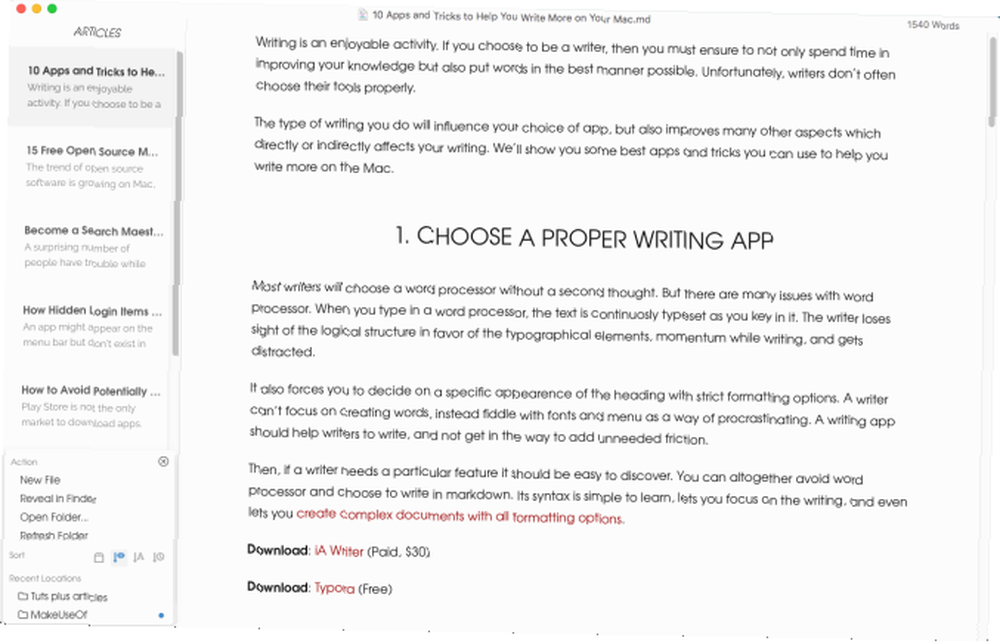
Çoğu yazar, ikinci bir düşünce olmadan standart bir kelime işlemci seçecektir. Ancak bununla ilgili birçok sorun var.
Bir kelime işlemci yazdığınızda, metin girdiğiniz sırada sürekli olarak dizilir. Yazarken ve sonrasında dikkat dağıtırken momentum kaybıyla sonuçlanan tipografik öğelerin lehine mantıksal yapıyı kaybetmek kolaydır..
Ayrıca, sıkı biçimlendirme seçenekleriyle başlığın belirli bir görünümüne karar vermenizi sağlar. Bir yazar kelimeler oluşturmaya odaklanamaz ve bunun yerine yazı tipleri ve menülerle bir erteleme yöntemi olarak oynamış olabilir. Bir yazma uygulaması yazarların yazmasına yardımcı olmalıdır; gereksiz sürtünme eklemek için olsun.
Ve belirli bir özelliğe ihtiyacınız olduğunda, keşfedilmesi kolay olmalıdır. Kelime işlemciler genellikle karmaşık menülerdeki özellikleri engeller. Markdown ile yazarak bu konuda çalışabilirsiniz. Sözdiziminin öğrenilmesi basittir, yazmaya odaklanmanıza izin verir ve tüm biçimlendirme seçenekleriyle karmaşık belgeler oluşturmanıza izin verir.
Bu iki Mac yazma uygulamasına bir göz atın:
İndir: iA Yazarı (30 $)
İndir: Typora (Ücretsiz)
2. Scapple ile Fikirlerinizi Anahat
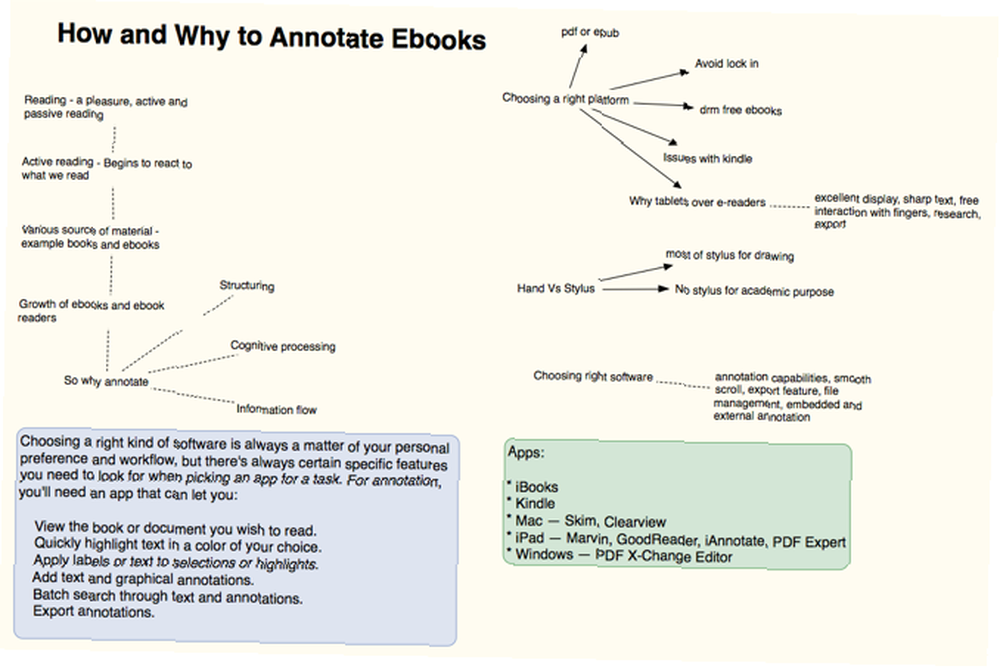
Bir taslak hazırlamak için zaman ayırdığınızda, fikirlerin birbirine bağlanması, hangi sıranın en iyi sonuç vermesi, düşüncenizdeki boşlukları belirlemesi ve düşüncelerinizi kanıtlanmış gerçeklerle teyit etmesi durumunda çalışabilirsiniz. Scapple, fikirlerinizi not almak için sezgisel bir uygulamadır Scapple, Düşüncelerinizi Düzenlemenizi Sağlamanıza rağmen, Scapple gibi Düşüncelerinizi Düzenlemenize İzin Verir. bir konsept diğerine - ve kullanımı daha kolay olamazdı. aralarında bağlantılar geliştirerek. Kalem ve kağıdın yazılım eşdeğeri.
Genel zihin haritalama yazılımlarından farklı olarak, Scapple sizi bağlantı kurmaya zorlamaz, merkezi bir fikirle başlamak zorunda kalmazsınız. Tüm notlarınıza uyacak şekilde genişletilebilir bir tuval ile serbest biçimli bir yazı uygulaması. Yeni bağlantılara yer açmak, notlardan yığınlar oluşturmak, bunları düzenlemek ve yeniden boyutlandırmak ve hatta Mac'inizdeki dosyalara bağlantı vermek için notları hareket ettirebilirsiniz.
İndir: Scapple (Ücretsiz deneme, 15 $)
3. OneNote ile Bir Dizüstü Bilgisayarı Yönetme
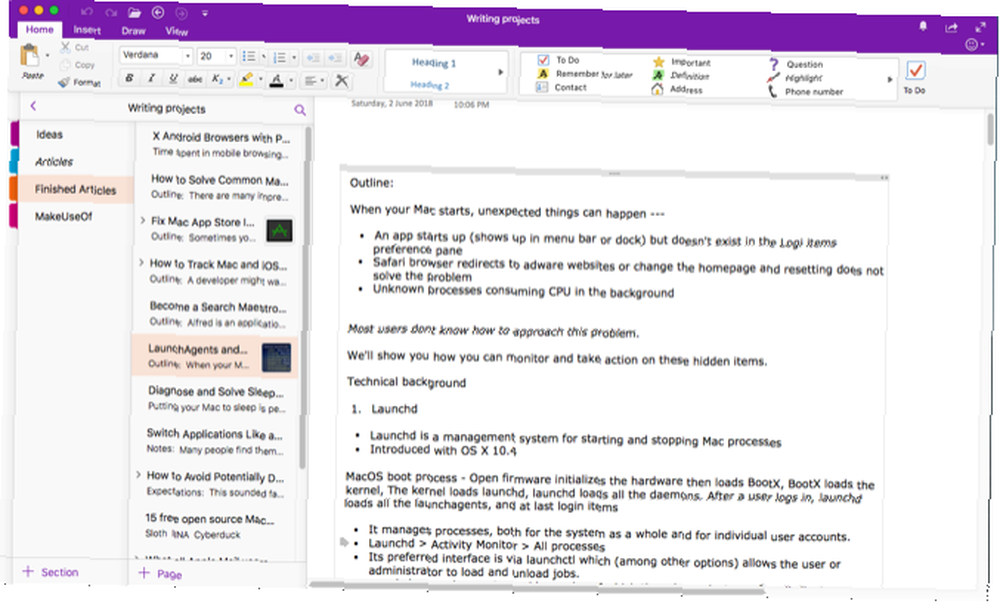
Her yazar tüm fikirlerini ve notlarını saklamak için bir defter tutmalıdır. OneNote, her türlü notu yazmak ve yönetmek için kişisel bir dijital dizüstü.
Oluşturmayı deneyin Proje Yazımı not defterine birkaç bölüm eklemeye başlayın. Sende olmalı fikirler yeni makale fikirleri için, Makaleler ve Bitmiş Makaleler devam eden makaleler ve tamamlanan makaleler için ve Izlemek yazma sürecinizi ve gelişmelerinizi kontrol edebileceğiniz bir yer olarak.
İçinde fikirler bölümünde, tüm fikirler için bir sayfa, basit bir Kanban panosu olarak başka bir sayfa ve web bağlantılarını tutmak için bir sayfa oluşturabilirsiniz. İçinde Makaleler bölümünde, yazmak istediğiniz her makale için yeni bir sayfa oluşturun. OneNote web clipper uzantısını yükleyin ve web'den yer imi koymaya veya makaleleri kırpmaya başlayın.
Hatta bir video gömebilir, ses kaydedebilir ve medyadan not alabilirsiniz. Gerekirse notlarınızı, yer işaretlerinizi ve anahatlarınızı ayrı bir ebeveyn / çocuk biçiminde tutmak için bir alt sayfa oluşturun. İş akışınızı geliştirin ve kaynakları yönetmek ve verimliliğinizi artırmak için OneNote'u kullanmaya başlayın.
İndir: Microsoft OneNote (Ücretsiz)
4. Link Oluşturmak için SearchLink'i kullanın

Birçok yazar webden linkler yapıştırmak için çok zaman harcıyor. Manuel olarak yaptığınız zaman, sadece zaman kaybetmekle kalmaz, aynı zamanda yazarken ya da daha kötüsünde momentum kaybedersiniz, tüm bu bağlantıları izleyerek kaybolursunuz.
SearchLink, çoklu kaynakları aramayı yöneten ve otomatik olarak metin bağlantıları oluşturan macOS için bir sistem hizmetidir. Bir ünlem işaretiyle başla (!). Ardından kullanmak istediğiniz argümanı yazın. Örneğin:
- !mas: Mac App Store'da ara
- !itu: iTunes App Store'da ara
- !s: Google kullanarak yazılım arama
- !@t: bağlantı metni Twitter kullanıcı adı olarak
Argümanlar için SearchLink web sitesine bakınız..
Şimdi bir uygulamayı Mac App Store'dan bağlamak istediğinizi varsayalım. Yazın !mas Pixelmator. Sağ tıklayın ve seçin Hizmetler> SearchLink. Birkaç saniye içinde, arka planda bir arama yapıp, tam bir Markdown bağlantısıyla değiştirir..
Metin ile bağlamak istediğiniz yöntemi özelleştirmek için belirli değiştiricileri kullanabilirsiniz. Koymak !! metnin sonunda, URL'yi yalnızca bağlantı biçimlendirmesi olmadan döndürmek için. Benzer şekilde koymak ^ sonucu panoya vermek için, metni yerinde bırakmak.
Örneğin, !s Pixelmator!! Pixelmator için bir yazılım araması yapacak ve sadece bir link verecek. Ardından, bu servisi bir kısayol tuşuyla bağlarsanız, metni yalnızca klavyeyle bağlayabilirsiniz..
İndir: SearchLink (Ücretsiz)
5. Sözlüğü Geliştirmek için Sözlüğü Özelleştir

Dahili Sözlük uygulaması, tanımların yanı sıra eş anlamlılar ve Wikipedia girişleri için arama yapmak için güçlü bir araçtır. Kelimeleri manuel olarak arayabilir veya bir sözcüğü işaretleyebilir ve Ctrl + Cmd + D sözlük panelini önünüzdeki tanımla açmak için.
Sözlük uygulamasını daha kullanışlı hale getirmek için Terminoloji'yi yükleyin. Büyük bir İngilizce sözcüksel veritabanı olan WordNet projesine dayanmaktadır. Yalnızca kelime formlarına değil, kelimenin belirli duyularına da katılır. Ayrıca, kelimeler arasındaki anlamsal ilişkileri etiketleyerek eş anlamlılardan daha güçlü kılar..
Açık Sözlük> Tercihler ve kontrol terminoloji Kutu. Şimdi Sözlük uygulamasında arama seçeneklerinden biri olarak görünecek.
İndir: Terminoloji (Ücretsiz)
6. Dikkat dağıtmalarını kesin

Yazma temiz bir çalışma ortamı gerektirir. Masaüstünde çok fazla sayıda dosya ve pencere, ekranda karışıklık gibi davranır. Çalışma alanını doğru kullanarak iyi alışkanlıklar geliştirmek akıllıca olacaktır..
Çalışma alanınızı Görev Kontrolü ile düzenleyebilirsiniz. Spaces adlı sanal masaüstü özelliği, uygulama pencerelerini birden fazla masaüstünde kolayca düzenlemenizi sağlar Mac OS X'te Birden Çok Masaüstü Nasıl Kullanılır Mac OS X'te Birden Çok Masaüstü Nasıl Kullanılır Birden çok masaüstü bilgisayar, 2009'da Apple'ın masaüstü işletim sistemine eklendi ancak Özelliğin varlığını bulmak için kullanıcı sayısı hala şaşırttı. .
Pencere yönetimi işlemlerini otomatikleştirmek için üçüncü taraf uygulamaları bile kullanabilirsiniz. Hocus Focus, etkin olmayan pencereleri otomatik olarak gizleyerek masaüstünüzü temiz tutan bir menü çubuğu yardımcı programıdır. Odaklanmayla ilgili bir sorununuz varsa, en önde gelen uygulama penceresini vurgulamak ve sizi rahatsız eden arka plandaki pencereleri maskelemek için HazeOver uygulamasını kullanın.
İndir: Hocus Focus (Ücretsiz)
İndir: HazeOver (Ücretsiz deneme, 5 $)
7. Pano Yardımcı Programıyla Geçici Öğeleri Sakla

Her metin, resim ve bağlantıyı bir defterde saklamak gerekmez. Bazı öğeler geçicidir, bu yüzden daha sonra atarsınız. Bir pano yardımcı programı uygulamasının yardım edebileceği yer burasıdır 5 İş Akışınızı İyileştirmek İçin En İyi Mac Clipboard Manager Uygulamaları İş Akışınızı İyileştirmek İçin En İyi Mac Clipboard Manager Uygulamaları Kopyalamak ve yapıştırmak için çok zaman harcıyorsanız, bu en iyi panolardan birini indirmeniz gerekir yönetim uygulamaları. .
Alfred'in pano geçmişi özelliği (Powerpack'in bir parçası) benzersizdir. Alfred'in Tercihleri'ne gidin ve Özellikler> Pano, etkinleştirme Pano Geçmişi. İlgili türlerin yanındaki kutuyu işaretleyin ve kliplerinizi ne kadar süreyle hatırlamak istediğinizi seçin.
Şimdi, Alt + Cmd + C Pano Geçmişi panelini getirmek için kısayol tuşu. Alfred, kopyaladığınız klipleri size gösterecektir. Sonuçlarınızı filtrelemek için arama çubuğuna herhangi bir kelime veya kelime öbeği yazın.
Panoya birden çok klip bile birleştirebilirsiniz. Git Özellikler> Pano> Birleştirme ve birleştirmenin yanındaki kutuyu etkinleştirin. Önceden kopyalanan metnin üzerine bir klip eklemek için Cmd ve iki kez hafifçe vurun C hızlı bir şekilde. Sonra kopyaladığınız klibi herhangi bir uygulamaya yapıştırın.
İndir: Alfred (Ücretsiz, 25 $ Powerpack mevcuttur)
8. Bir Metin Genişletici Yardımcı Programını kullanın
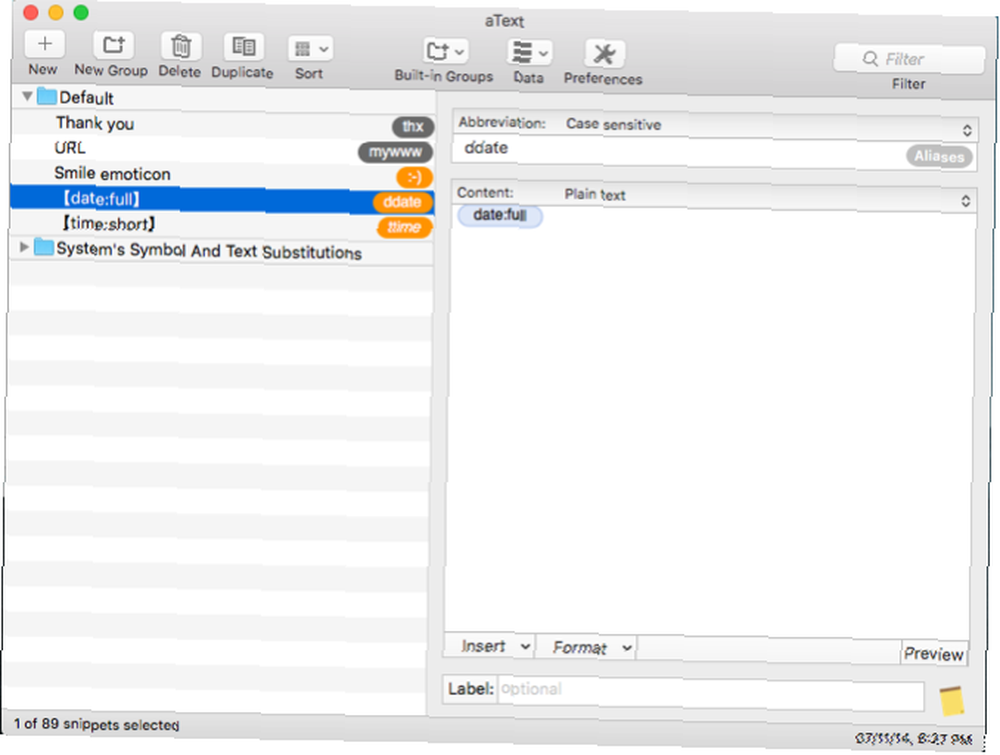
Hızlı yazmayı öğrenmiş olsanız bile, belirli yazı biçimleri tekrarlı metinler yazmanızı gerektirebilir. Tuş vuruşlarınızı azaltarak, RSI ve diğer yaralanmalardan kaçınabilirsiniz. Metin genişletme aracı kullanma Metin Genişletme Nedir ve Zaman Kazanmanıza Nasıl Yardımcı Olabilir? Metin Genişletme Nedir ve Zaman Kazanmanıza Nasıl Yardımcı Olabilir? Kendinizi yazmaya harcadığınız zamanın küçük bir kısmını bile kurtarabilirseniz, her hafta zamanınızdan bir kaç saat tasarruf edebilirsiniz. Bu tam olarak metin genişletme içindir. Ellerinizi ve zamanınızı koruyabilirsiniz.
Metin, yazdığınız karakterler için kısayollar sunarak yazma işleminizi hızlandırır. Uygulamayı ilk kez açtığınızda, tarih ve saati, sembol ikame makrolarını ve daha fazlasını yazmak için boyler parçacıklarını göreceksiniz. Yeni bir snippet oluşturmak için, anahtar kelimeyi Kısaltma alanı ve genişletmek istediğiniz içeriği içerik alan.
İndir: aText (Ücretsiz deneme, 5 $)
9. Doğru Dilbilgisi ve Yazma Önerileri Alın
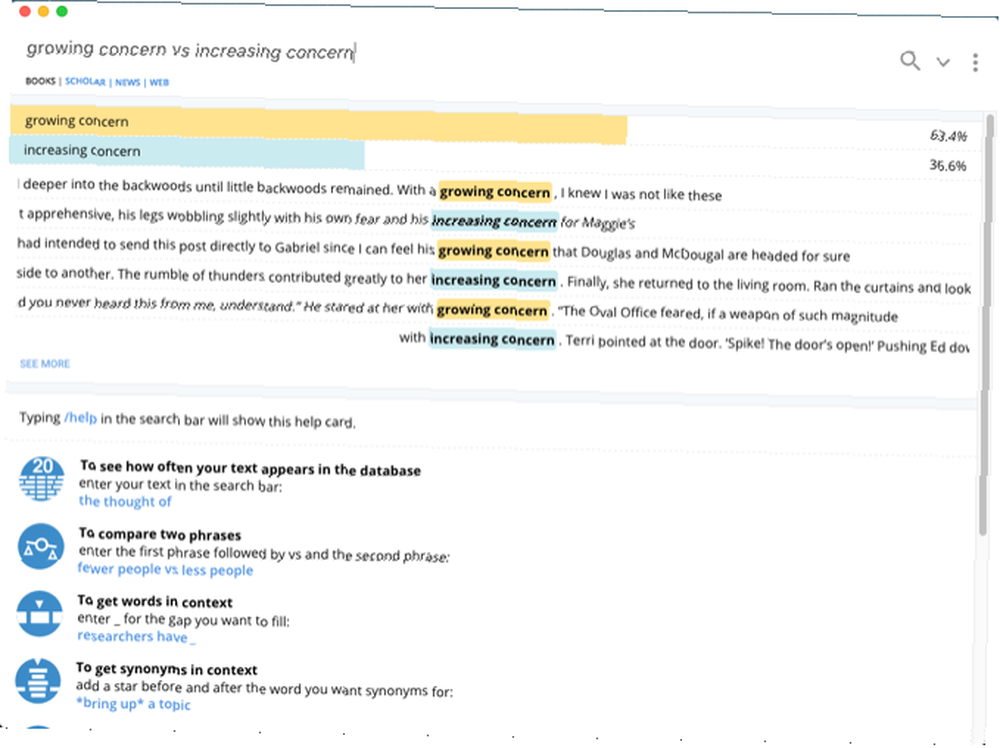
İlk taslağı yazdığınızda, sadece fikirlerinizi bir araya getirirsiniz. Yazım hataları ve kötü yazılmış cümleler ilk taslaklarda yaygındır, bu nedenle onu düzeltmek ve geliştirmek önemlidir. Son ürününüzü geliştirmenize yardımcı olacak bazı araçları kullanabilirsiniz.
Bazen, öneri yazmak istersiniz. Bunlar, doğru bir cümle yazıp yazmadığınızı, kafa karıştırıcı kelimeleri karşılaştırmanızı, hangi sıfat veya edatın belirli bir cümle için uygun olduğunu veya bağlamda eşanlamlılar olduğunu söyleyebilir. Writefull, metninizi Google Akademik, Kitaplar ve daha fazlası gibi veritabanlarına göre kontrol ederek yazınız hakkında geribildirim veren bir uygulamadır.
Ayrıca, makalelerinizi yeniden okumak için Dilbilgisi kullanmak isteyebilirsiniz. Yazımınızı, dilbilginizi denetler, bağlamda eşanlamlıları önerir ve daha fazlasını yapar. Ve eğer Grammarly Pro'ya abone olursanız, kelimeleri yanlış bir şekilde kullanıp kullanmadığınızı, konu-fiil sözleşmesini, zamir kullanımını ve noktalama işaretini kullanıp kullanmadığınızı tespit eder..
İndir: Yazma (Ücretsiz)
İndir: Dilbilgisi (Ücretsiz, abonelik mevcut)
Daha iyi bir yazar olmak için kitap okumak
Daha iyi bir yazar olmak için hayallerinizi gerçekleştirmenize yardımcı olacak en iyi araçlara ihtiyacınız var. macOS birlikte çalışacak yaratıcı bir ortamdır ve emrinde birçok üçüncü taraf aracı vardır - burada tartışılanların bile ötesinde.
. .











